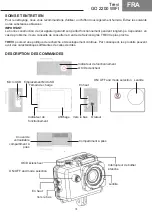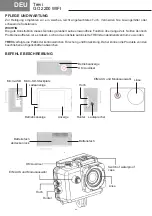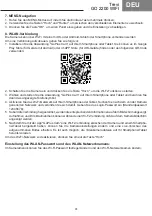21
Trevi
GO 2200 WIFI
7. Navigation dans les MENUS
1. Entrez dans le mode MENU en appuyant plusieurs fois sur la touche On/Off;
2. Utilisez les touches "en haut" et "vers le bas" pour vous déplacer entre les différents éléments;
3. Appuyez sur le bouton "OK" pour entrer un élément et confirmer le réglage.
8. Connexion Wi-Fi
La caméra peut se connecter via Wi-Fi à une tablette ou un smartphone iOS ou Android.
Pour établir une connexion, procédez comme suit:
1. IInstallez l'application "GoPlus Cam" sur votre smartphone ou tablette. Il est possible de le trouver sur le
Google Play store (pour les appareils utilisant Android) ou sur l'APP Store (pour les appareils iOS), ou utiliser
le QR Code suivant:
2. Allumez l'appareil photo et appuyez sur la touche "en haut" pour démarrer la fonction Wi-Fi;
3. Sélectionnez et démarrez l'application "GoPlus Cam" sur votre smartphone ou tablette, puis touchez l'icône
du téléphone qui apparaîtra;
4. Activez le réseau Wi-Fi sur votre smartphone ou tablette. Recherchez le réseau généré par la caméra et
connectez-vous. Saisissez le mot de passe de connexion (mot de passe par défaut 12345678);
5. Une fois la connexion établie, les informations appropriées s'affichent à l'écran. Les enregistrements et la
prise de vue directe ne peuvent pas être visualisés sur l'écran de l'appareil photo lors d'une connexion Wi-Fi ;
6. Après avoir établi une connexion Wi-Fi entre l'appareil photo et un smartphone/une tablette à l'aide de l'application
"GoPlus Cam", vous pouvez modifier les paramètres de l'appareil photo et avoir un aperçu en direct de l'image
enregistrée. Il est également possible de télécharger les fichiers de la caméra vidéo sur votre smartphone/tablette.
Pour désactiver le réseau Wi-Fi, appuyez à nouveau sur la touche "en haut".
Réglage du mot de passe Wi-Fi et du nom du réseau Wi-Fi:
Dans le menu Caméra, vous pouvez définir/modifier le mot de passe Wi-Fi et modifier le nom du réseau Wi-Fi.
FRA